Windows 10/8.1でIEを「アドオンなし」で起動する方法の紹介です。
IEの「アドオンなし」モードは、ActiveXやその他のアドオンが原因でブラウザの調子が悪くなった時などに、作動確認を行ったり、ブラウザのメンテナンスを行うために必要なモードです。
Windows Vista/7では、
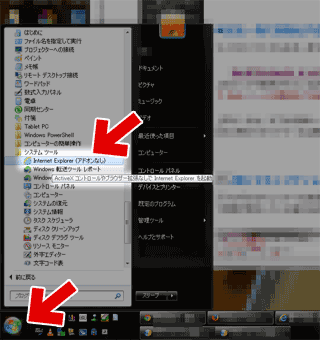
▲クリックで拡大
[アクセサリ]>[システムツール]の中から「Internet Explorer(アドオンなし)」 を選択できました。
しかしWindows8以降、このメニューはなくなっています。
Windows 10/8.1でIEを「アドオンなし」で起動する方法
- [Winキー]と[Rキー]を同時押しして、「ファイル名を指定して実行」を起動します。
- 「iexplore -extoff」と入力します。
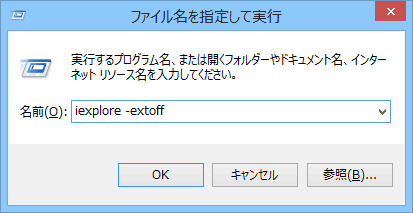
あとは[OK]をクリックすれば、IEがアドオンなしのモードで実行されます。 - 実行結果
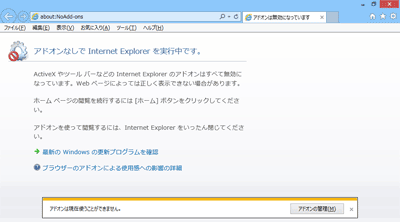
▲クリックで拡大
手順紹介は以上です。
IE11が起動しない、調子が何かおかしい・・・。
その原因は、どうやらアドオンにあるっぽい・・・。
このような時は、上記手順で IE(アドオンなし)を起動し、オプションメニューから「ブラウザのリセット」を行ってみましょう。
本文終わり。以下は余談です。
余談
IE(アドオンなし)で起動してYoutubeに接続すると、自動的にHTML5プレーヤーに切り替わるんですねえ。今まで知りませんでした(^_^;